MacでGmailを使用する方法
知っておくべきこと
- を開きます 郵便 アプリに移動します 郵便 > アカウントを追加する. 選択する グーグル > 継続する、次にクリックします ブラウザを開く Google認証用。
- 次に、Gmailのアドレスとパスワードを入力し、[ 許可する Googleに権限を付与します。 同期するアプリを選択し、をクリックします 終わり.
- MacでGmailにアクセスする他の方法には、無料のメールクライアントや Gmail.com ブラウザを介してメッセージを送受信します。
この記事では、Gmailをに同期してMacでGmailを使用する方法について説明します。 アップルメール 応用。 この記事の情報は、macOS Big Sur(11)からMac OS X Yosemite(10.10)を実行しているMacに適用されます。
MacでGmailを使用する方法
macOSのメールアプリは他のほとんどのメールクライアントと同様で、お気に入りのメールプロバイダーからメールアカウントを追加できるため、メールメッセージを簡単に送受信できます。 これは、メールを介してGmailアカウントにアクセスできることを意味します。
MacでGmailを使用する場合、オンラインアカウントにアクセスするかどうかを設定できます。 IMAP また ポップ、AppleはIMAPの使用を推奨していますが。
メールアプリにアカウントを追加して、MacでIMAP構成のGmailにアクセスする方法は次のとおりです。
-
Macでメールアプリケーションを開きます。 の中に 郵便 メニュー、選択 アカウントを追加する オプションから。
![[メール]メニューの[アカウントの追加]オプション](/f/ef9b1b89e6c01312bfd57d3356ee0b72.jpg)
-
の中に メールアカウントプロバイダーを選択する 画面で、 グーグル をクリックします 継続する.
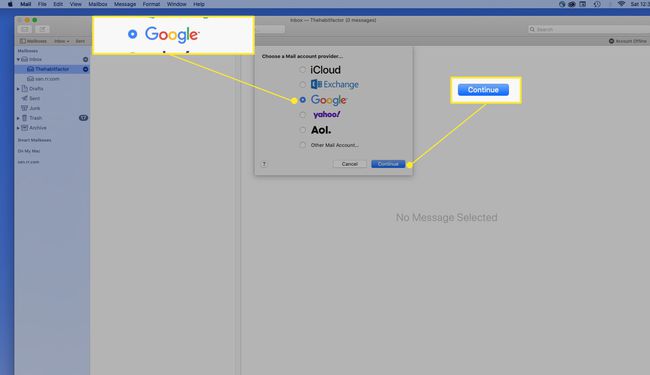
-
選択する ブラウザを開く toallowGoogleが認証を完了できるようにします。
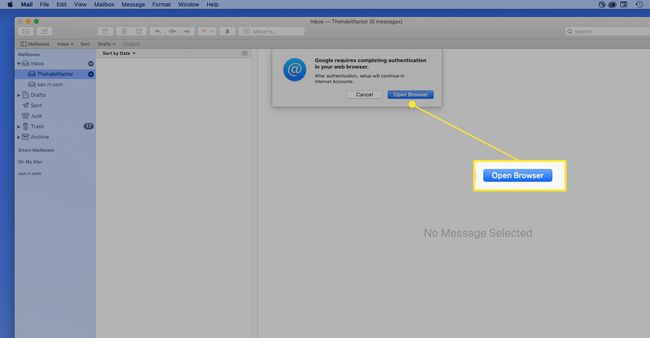
-
Gmailのメールアドレスを入力してクリックします 次.
![Gmailアドレスと[次へ]が強調表示されたGmailログイン画面](/f/a7a151e0dc9842a4d688a3958a92d3b4.jpg)
-
パスワードを入力してクリック 次.
![パスワードと[次へ]が強調表示されたGmailのログイン画面](/f/3141e137d6266479176f76d2ba27f1db.jpg)
有効にした場合 2段階認証、SMSで受信したコード、または認証アプリで生成したコードを入力し、をクリックします 次.
-
Googleは、macOSに付与する権限を一覧表示します。 それらを確認してからクリックします 許可する 画面の下部にあります。
![[許可]が強調表示されたmacOS権限](/f/71788dc4c5066f6374b50ce731caf1d1.jpg)
クリック 私 詳細については、各アイテムの横にあるアイコン。
-
アプリのリストが表示されます。 同期する各アプリの横にあるチェックボックスをクリックしてから、 終わり. メールに加えて、Gmailから連絡先、カレンダー、メモを同期することを選択できます。
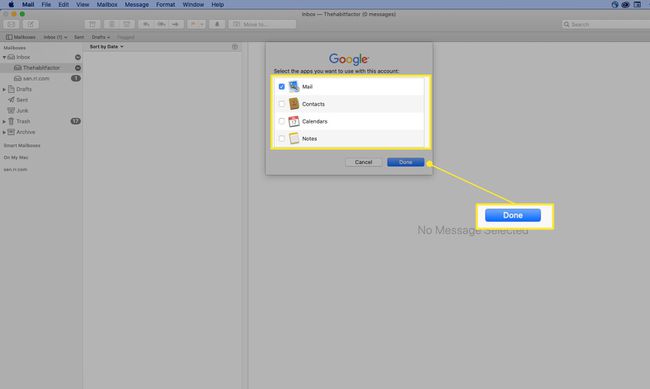
追加したアドレスがに表示されます メールボックス メールサイドバーのセクション。
アカウントを設定した後、MacでGmailが機能しない場合 有効なIMAPアクセス、メールのメールサーバー設定を変更する必要がある場合があります。 GmailでIMAPを使用するには、IMAPサーバーの設定が必要です。 POP経由でGmailを使用するには、GmailアカウントからPOPを有効にする必要があります。 その場合は、 GmailPOPサーバーの設定 メールで。
Gmailにアクセスする他の方法
MacでGmailにアクセスできるプログラムはメールだけではありません。 使用することもできます Mac用の無料の電子メールクライアント Gmailアカウントからメールをダウンロードして送信します。 ただし、これらの電子メールクライアントのセットアップ手順は、上記の手順と同じではありません。 それらは類似しており、上記でリンクされた同じIMAPおよびPOPサーバー情報を必要とします。
MacでGmailにアクセスする別の方法は、にアクセスすることです。 Gmail.com. そのURLを介してブラウザを介してGmailメッセージを送受信する場合、メールサーバーの設定やダウンロードについて心配する必要はありません。 Safariやその他のWebブラウザで動作します。
